系统下载推荐
右键点击我的电脑,然后选择“管理”。
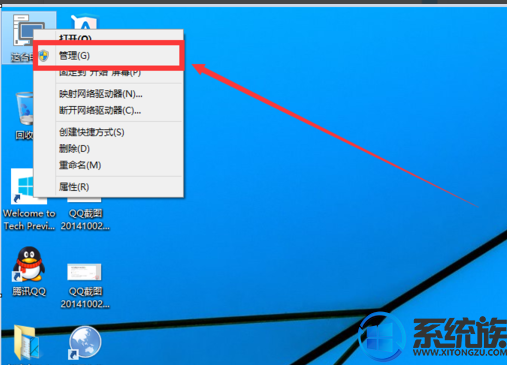
然后选择磁盘管理。
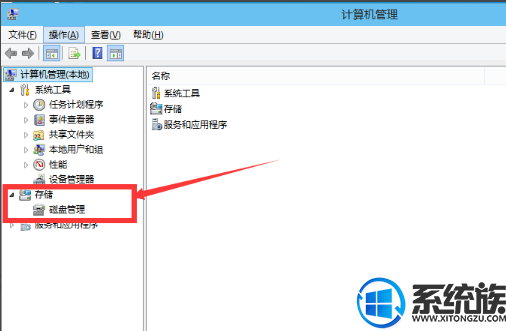
选择需要进行分区的磁盘,点击右键,然后选择“压缩卷”
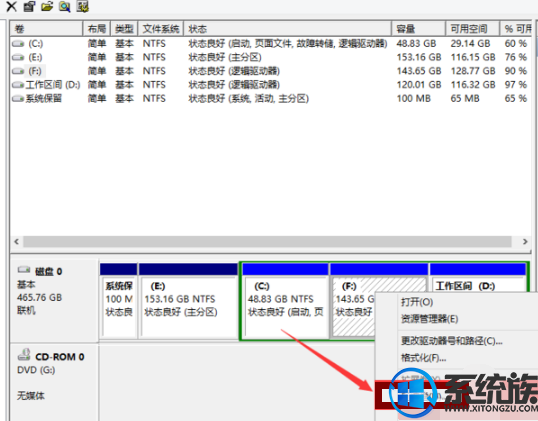
然后系统会自动的查询压缩空间,这个时间就需要看电脑的配置。
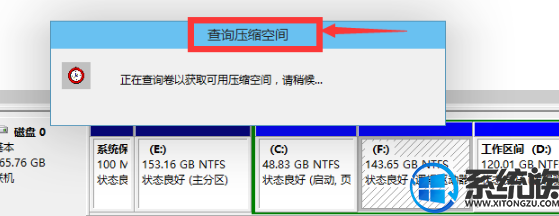
然后我们选择选择好需要压缩空间的大小。点击压缩。
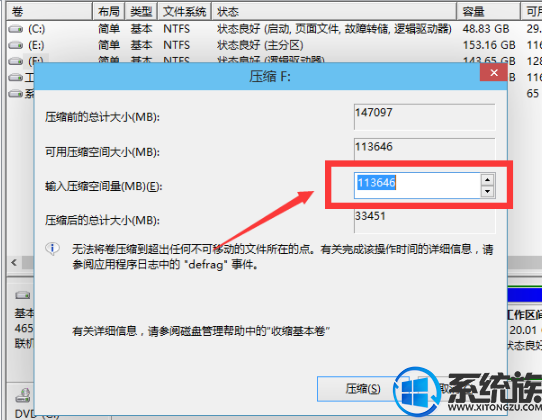
等一会,空间就压缩好了。如图示会出现一个可用的空间。这就是我们刚才压缩出来的空间。
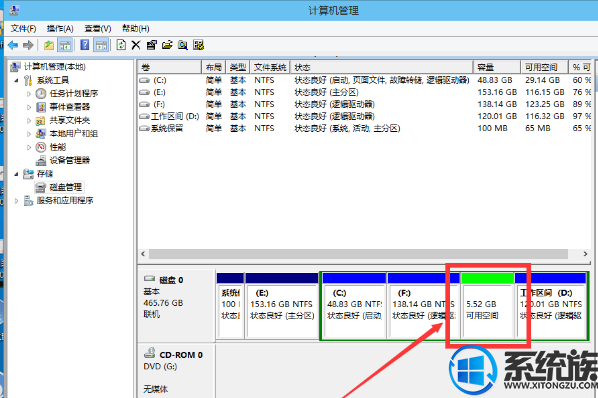
然后选中该空白分区,点击右键,选择“新建简单卷”。
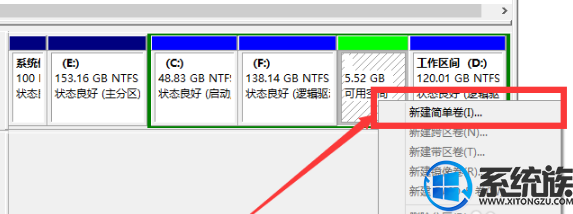
进入新建简单卷向导,我们这里直接点击“下一步”就好了
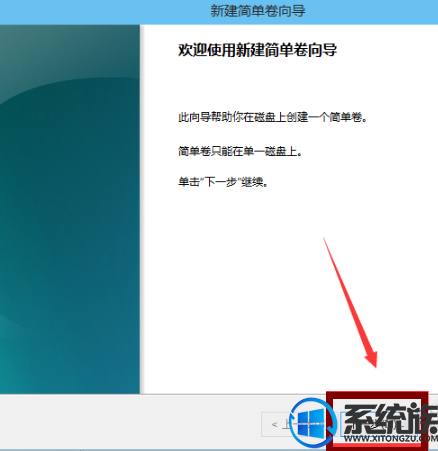
然后我们指定卷的大小,我们可以输入自己想要的大小。然后点击“下一步”。
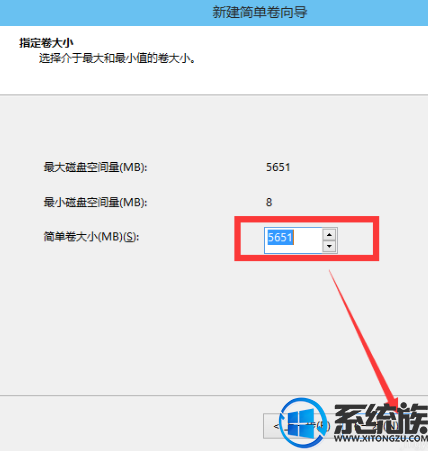
为新建的简单卷,选择盘符。
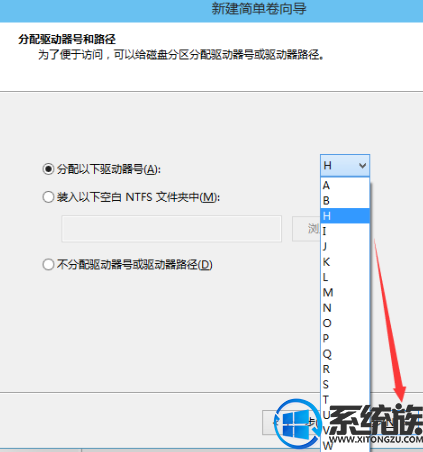
然后为新建的简单卷选择磁盘的格式,这里我们一般选择“NTFS”就好了。
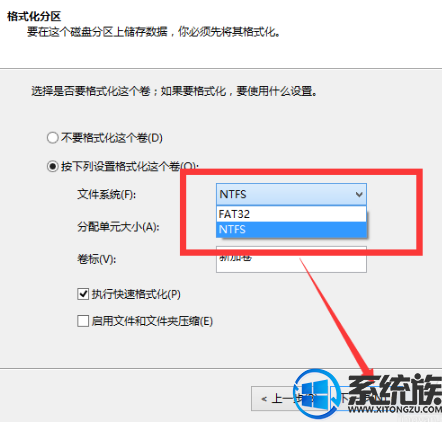
点击完成。等待一会就好了。
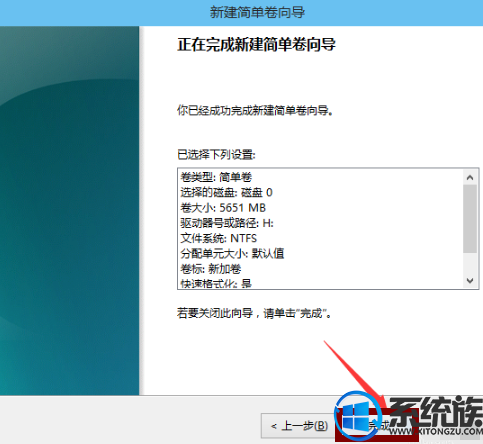
上述便是图文详解win10家庭版磁盘要如何分区的内容,win10系统的新手用户们想要进行分区按照上述的步骤来进行分区即可,希望上述内容对各位有所帮助。
系统下载推荐
系统教程推荐